Qué es y Cómo Desentrelazar un Video Fácilmente y Rápidamente
Antes de la llegada de los contenidos digitales, se utilizaba la técnica de videoentrelazado o escaneado entrelazado para visualizar archivos multimedia. Con el avance de la tecnología en el mundo digital, también evolucionaron nuevos e improvisados métodos de visualización de medios.
En la era actual, ningún usuario está satisfecho con una calidad de videoborrosa o parpadeante, ya que destruye la diversión de ver contenidos. Por eso se introdujo el desentrelazado para mejorar la resolución del videoy ofrecer a los espectadores una imagen más nítida.
Entonces, ¿cómo puede ayudar a tu negocio el desentrelazado de video? Sigue leyendo si quieres saber cuál es la mejor manera de desentrelazar un video.
Parte 1. ¿Qué Significa Desentrelazar?
Es posible que hayas visto las molestas líneas cuando ves un videoo cualquier otra grabación en tu portátil, PC o televisión. ¿Qué indican estas líneas? Sencillamente, son señales de mala calidad de videoy baja resolución. Ocurre en un videoentrelazado que muestra dos formas de visualización: una está formada por fotogramas o líneas impares y la otra contiene líneas pares.
La pregunta principal es cómo deshacerse de las líneas entrelazadas en un video. La respuesta es bastante sencilla y reside en la técnica del desentrelazado. Sí, desentrelazar un videoprogresivo es la única solución posible para obtener un archivo multimedia de alta calidad y más suave. El modo de desentrelazado reducirá el ancho de banda del videoy el parpadeo en unos sencillos pasos.
La gente desentrelaza un videoporque es la necesidad del momento. La mayoría de los dispositivos modernos, incluidos televisores y ordenadores, admiten archivos multimedia de alta resolución que pueden funcionar eficazmente en un solo fotograma de video. Por lo tanto, debes estar familiarizado con el proceso de desentrelazado de IA para evitar imperfecciones visuales.

Parte 2. Cómo Desentrelazar un VideoGratis con Pasos Fáciles
El entrelazado es una antigua técnica de visualización de medios soportada por televisores, cámaras y DVDs antiguos. Para mantenerte al día con las nuevas versiones de televisores y cámaras, tienes que desentrelazar el video. Antes, sin embargo, puede que necesites información sobre cómo desentrelazar secuencias. Así que, tranquilo. Hemos enumerado la mejor forma de desentrelazar. Veámoslas una a una a continuación:
Método 1 - Desentrelazar videocon VLC
Siendo uno de los mejores reproductores de videoprofesionales, VLC ha proporcionado comodidad a sus usuarios mediante la introducción del modo de desentrelazado en las características. El desentrelazado en VLC es fácil de usar, y se puede operar con sólo hacer clic en la tecla de acceso rápido ''D''. Además de esto, VLC te ayuda a eliminar las líneas entrelazadas tanto de forma automática como manual, con el inconveniente de que no puedes guardar el videodesentrelazado en tus archivos locales.

Pasos para desentrelazar videocon VLC
-
Paso 1.En primer lugar, abre el reproductor multimedia VLC. A continuación, haz clic en el videoque deseas desentrelazar.
-
Paso 2.Desde las opciones de video, ve al modo de desentrelazado y haz clic en activar la función. Aquí también puedes seleccionar la activación automática o manual.

-
Paso 3.Después de elegir tus preferencias, puedes reproducir y ver fácilmente tu videofavorito a través del modo desentrelazado de VLC.
Método 2 - Desentrelazar videocon HandBrake
Si eres un usuario experto en tecnología, te encantarán los ajustes de personalización de HandBrake. Ofrece diferentes parámetros de desentrelazado para reproducir el videoen alta resolución. A diferencia de otros transcodificadores de video, este software de desentrelazado de código abierto puede previsualizar y exportar el videoa tus archivos multimedia locales. Así, puedes probar cómodamente sus funciones personalizadas y reducir las líneas de video.

Pasos para desentrelazar videocon HandBrake
-
Paso 1.Abre el software de video HandBrake mac y elige el video que quieres desentrelazar.
-
Paso 2.Ve a la opción ''filtros'' y haz clic en el modo ''cómo desentrelazar''. Por defecto, está desactivado.

-
Paso 3.Finalmente, verás tres modos de desentrelazado de videos: personalizado, rápido y lento. Elige cualquier opción y empieza a convertir tu videoentrelazado.
Método 3 - Desentrelazar videocon Premiere Pro
Adobe Premiere Pro es una de las mejores opciones de desentrelazado de videos para aumentar la calidad de tus videos. Lo mejor de este desentrelazado es que puedes ver tanto videos grabados como en directo en alta resolución sin líneas entrelazadas. Si te preguntas como desentrelazar video en premier pro, a continuación te mostramos unos sencillos pasos prácticos.
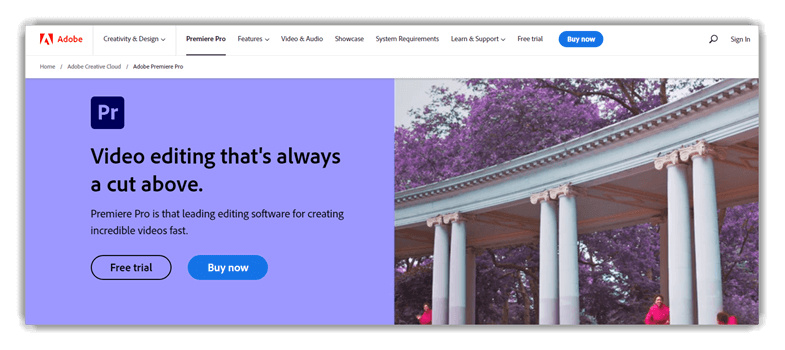
Pasos de Cómo desentrelazar videocon Premier Pro
-
Paso 1.El primer paso es abrir Premier Pro y crear un nuevo proyecto.
-
Paso 2.Una vez que hayas creado un nuevo proyecto, haz clic en la opción importar videoy elige el archivo multimedia que deseas desentrelazar.
-
Paso 3.También puedes activar el filtro de desentrelazado yendo a la barra de navegación y haciendo clic en la opción de video. Desde aquí, encontrarás la opción ''campo'' y podrás convertir tu video.

Parte 3. Preguntas frecuentes sobre el desentrelazado de video
1. ¿El desentrelazado mejora la calidad?
Aunque el propósito fundamental del desentrelazado es eliminar las líneas de videoy aumentar la calidad de la imagen, depende del tipo de software que estés utilizando. Por ejemplo, desentrelazar videoen un mac con un software que sólo puede eliminar o duplicar las líneas impares con otras nuevas puede no ser perfecto para mejorar la calidad del video.
Por ello, los profesionales y expertos videógrafos recomiendan HitPaw VikPea. Es el software perfecto, especialmente si quieres conseguir una mayor calidad de video. Con funciones de mejora de IA, HitPaw VikPea hará que tus archivos multimedia sean más claros y suaves.
2. ¿Cuál es la diferencia entre desentrelazado y entrelazado?
Como se mencionó anteriormente, el desentrelazado es una técnica digital para reducir las líneas de entrelazado de un videoborroso. Su función principal es convertir un videoentrelazado en un archivo multimedia suave y progresivo. De esta manera, se consigue ver las cosas claras sin congelación o parpadeo.
Por otro lado, el entrelazado o videoentrelazado es el que contiene un ancho de banda extra y se divide en dos velocidades de fotogramas de video. Provoca líneas pares e impares en el metraje que acaban perturbando su calidad y no se pueden percibir las cosas.
Parte 4. Consejos Extra: Cómo Aumentar Calidad de Video a 4K con el Mejorador de Video con IA
Sin duda, un videoentrelazado tiene mala calidad y necesita ser compatible con los dispositivos modernos. Además, al ver un evento en vivo o alguna transmisión, debes obtener el video de resolución perfecta sin ningún fallo. Por lo tanto, se han introducido diferentes herramientas en el mercado, que hemos comentado anteriormente.
Para mejorar el videodirectamente, es aconsejable utilizar un mejorador de videocon IA de terceros:HitPaw VikPea. Con HitPaw AI Video Enhancer, puedes mejorar la calidad de tus archivos multimedia, sin necesidad de tener conocimientos profesionales sobre la tecnología de IA de mejora de video.
La característica más atractiva de HitPaw VikPea es su interfaz fácil de usar. Con una guía fácil de usar, podrás mejorar rápidamente la resolución, la velocidad de fotogramas y la calidad general de tus videos.
Aprenda a mejorar el video a alta calidad con HitPaw AI Video Enhancer desde este video:
Características de HitPaw VikPea
- El mejor software de videopara mejorar la resolución hasta 4k con tecnología de IA
- Proporciona la solución perfecta para los videos de baja resolución con la herramienta de mejora de AI para arreglar rápidamente los videos borrosos
- Elimina fácilmente el desorden, el ruido y la borrosidad de una grabación antigua
- Diseñado explícitamente para mejorar archivos multimedia de baja calidad
- Incluye procesamiento por lotes para trabajar con varios videos
- Fácil de usar y contiene tres modelos de mejora
Pasos para mejorar un videoa 4K con HitPaw VikPea
-
Paso 1.En primer lugar, descarga e instala HitPaw VikPea.
-
Paso 2.Ahora, sube el videoque deseas mejorar.

-
Paso 3.Después de subir tu videooriginal, haz clic en los efectos y elige cualquier modelo de IA de los tres proporcionados en la herramienta.

-
Paso 4.Una vez que hayas seleccionado el modelo de IA, mejorará automáticamente la resolución de tu video. Finalmente, previsualiza el videopara realizar los cambios finales y expórtalo a tus archivos locales en el ordenador.

Conclusión
Ahora ya has comprendido la diferencia entre un videoentrelazado y uno desentrelazado. Sería conveniente mejorar la calidad de tu video. También puedes probar las herramientas de desentrelazado mencionadas anteriormente.
Pero si quieres alejarte de otros problemas de resolución como el videoborroso descargado, te recomendamos HitPaw VikPeapara una mejora de alta calidad.




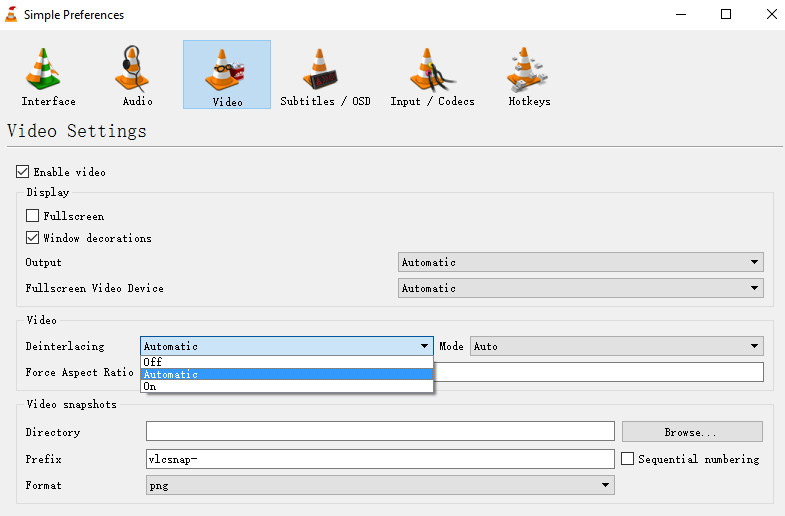
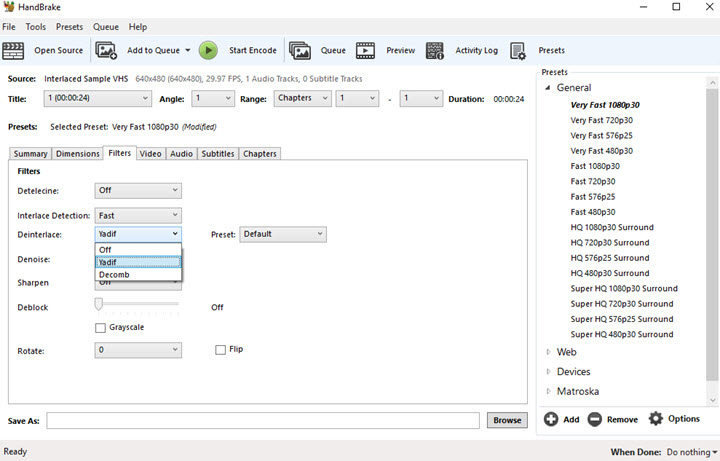
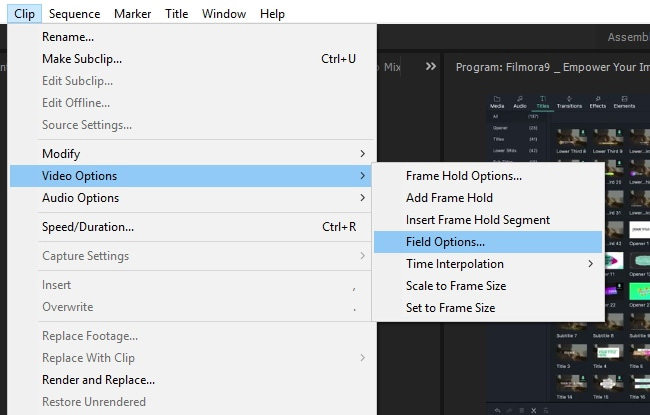








 HitPaw VikPea
HitPaw VikPea HitPaw Univd
HitPaw Univd 



Compartir este artículo:
Valorar este producto:
Juan Mario
Redactor jefe
Trabajo como autónomo desde hace más de cinco años. He publicado contenido sobre edición de video, edición de fotos, conversión de video y películas en varios sitios web.
Más ArtículosDejar un comentario
Introduce tu opinión sobre los artículos de HitPaw